1、本例,需要我们我们删除选A1:C6单元格范围内末尾多余的空格。首先,打开Excel文件,点击”方方格子“选项卡。

2、接着,选中需要处理的单元格,根据要求,我们选中A1:C6。
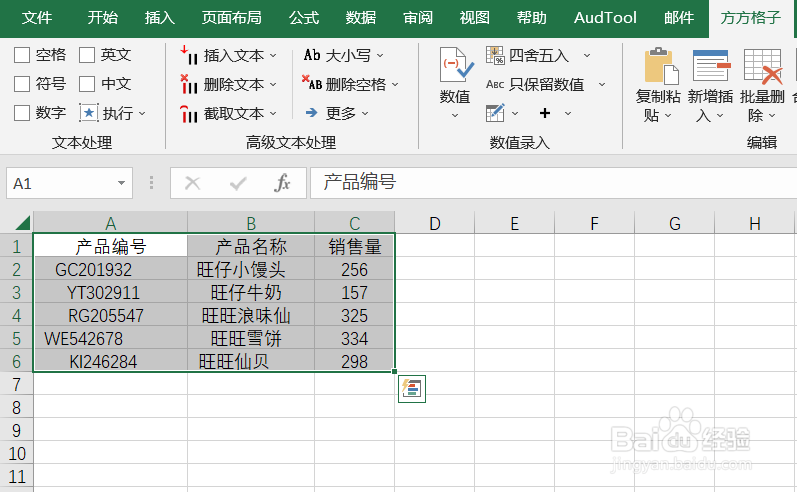
3、在功能区,我们找到“高级文本处理”模块。

4、然后,在该模块我们继续找到并点击“删除空格”。
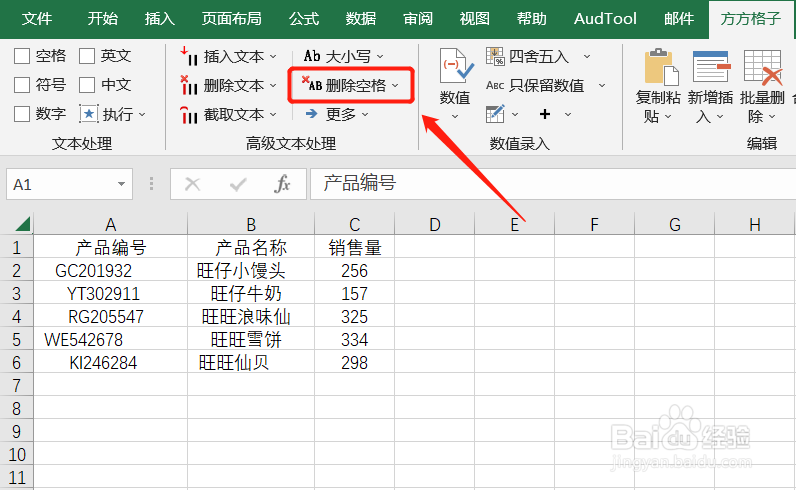
5、点击后,会出现一个下拉菜单,我们点击“删除末尾空格”。

6、点击后,表格内多余的末尾的空格就被删除啦?你学会了吗?!快动手试试看吧!

1、本例,需要我们我们删除选A1:C6单元格范围内末尾多余的空格。首先,打开Excel文件,点击”方方格子“选项卡。

2、接着,选中需要处理的单元格,根据要求,我们选中A1:C6。
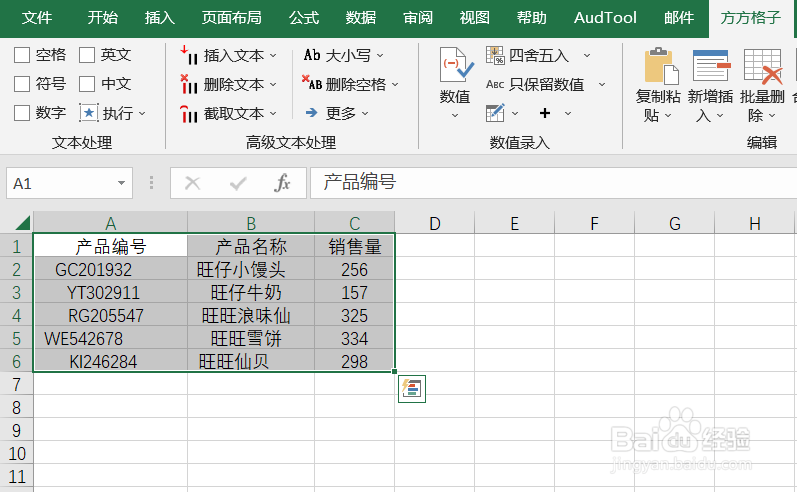
3、在功能区,我们找到“高级文本处理”模块。

4、然后,在该模块我们继续找到并点击“删除空格”。
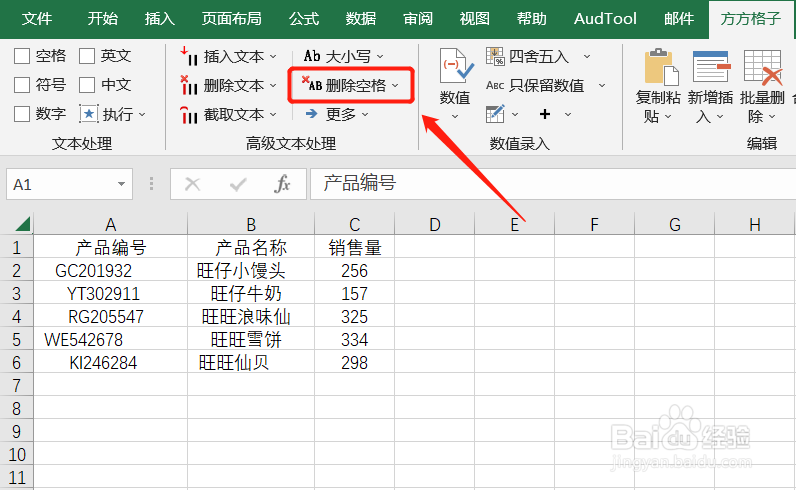
5、点击后,会出现一个下拉菜单,我们点击“删除末尾空格”。

6、点击后,表格内多余的末尾的空格就被删除啦?你学会了吗?!快动手试试看吧!
